ВУЗ: Новосибирский государственный аграрный университет
Категория: Методичка
Дисциплина: Информационные технологии в профессиональной деятельности
Добавлен: 21.10.2018
Просмотров: 2182
Скачиваний: 7
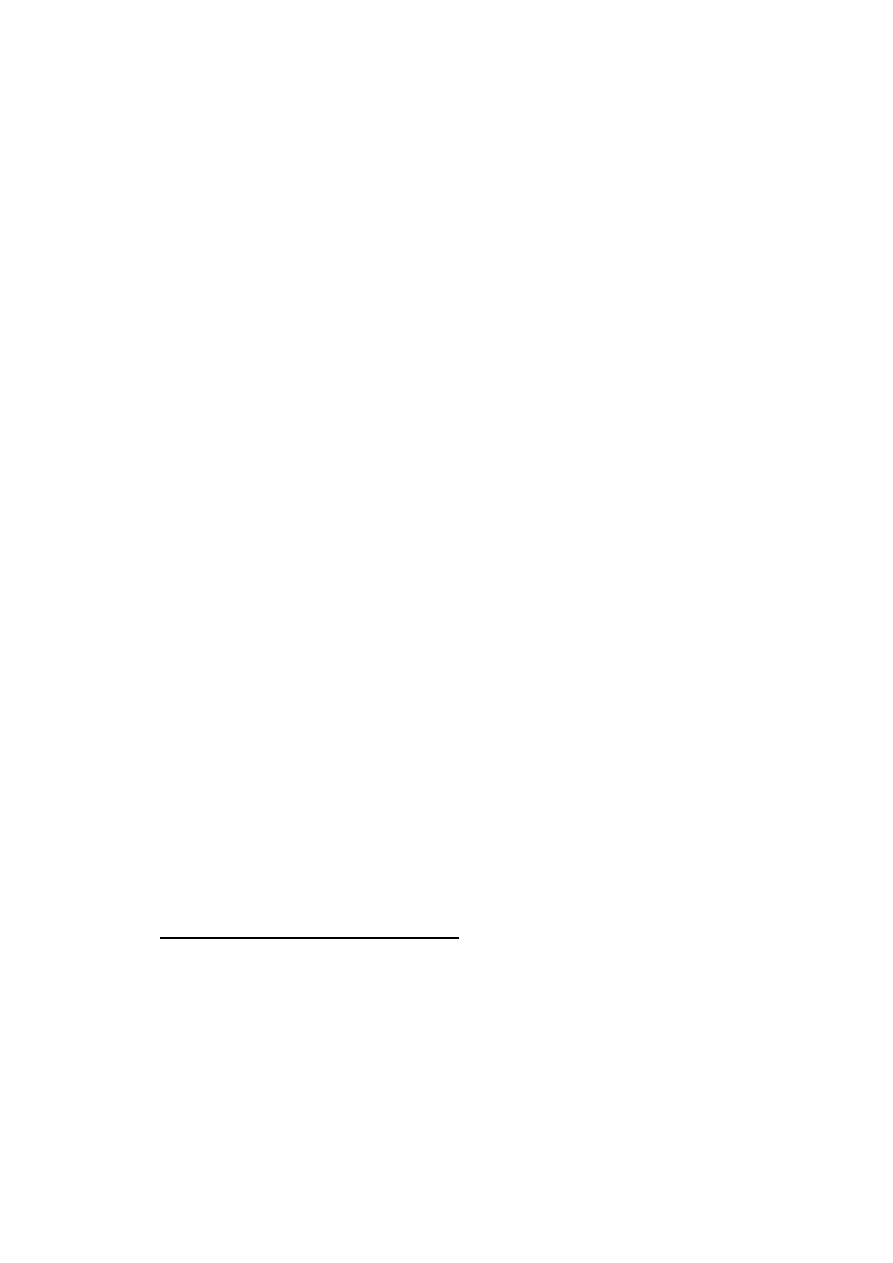
6
1 Методические указания для выполнения контрольной
работы
1.1 Основы работы в SALES
Создание клиентской базы. Планирование, учет и анализ различных
сторон взаимоотношений фирмы (компании) с ее клиентами
Повышение эффективности бизнес-процессов в настоящее время является одной из
приоритетных задач любого бизнеса. Один из наиболее распространенных способов
решения этого вопроса – автоматизация отдела продаж.
Автоматизация отдела продаж позволит:
увеличить продуктивность работы менеджеров по продажам;
повысить качество взаимодействия с клиентами и партнерами;
повысить прозрачность и уровень контроля над отделом продаж как на этапе
продажи, так и на этапе послепродажного обслуживания;
предприятию решать задачи контроля сбыта продукции;
собирать информацию о потребностях рынка;
оценивать эффективность маркетинговых акций и анализировать динамику
объемов реализации по подразделениям, продуктам, регионам, отраслям;
стабилизировать темпы роста объемов продаж и повысить качество
управленческих решений за счет использования накопленной в системе
информации о рынках, на которых компания работает.
ПОРЯДОК РАБОТЫ С ПРОГРАММОЙ SALES
Перед выполнением работы необходимо скачать бесплатную версию программы
Sales (Quick Sales 2 Free).
Quick Sales. В разделе «Краткое описание» Вы можете ознакомиться с основными
возможностями программы, посмотреть небольшой ролик о работе в программе и найти
другую полезную информацию.
1.
Заполнение модуля «Клиенты» (
исходные данные ПРИЛОЖЕНИЕ)
ВАЖНО: После заполнения каждого модуля необходимо делать скриншот экрана
(см. рис.1), а также описывать порядок действий.
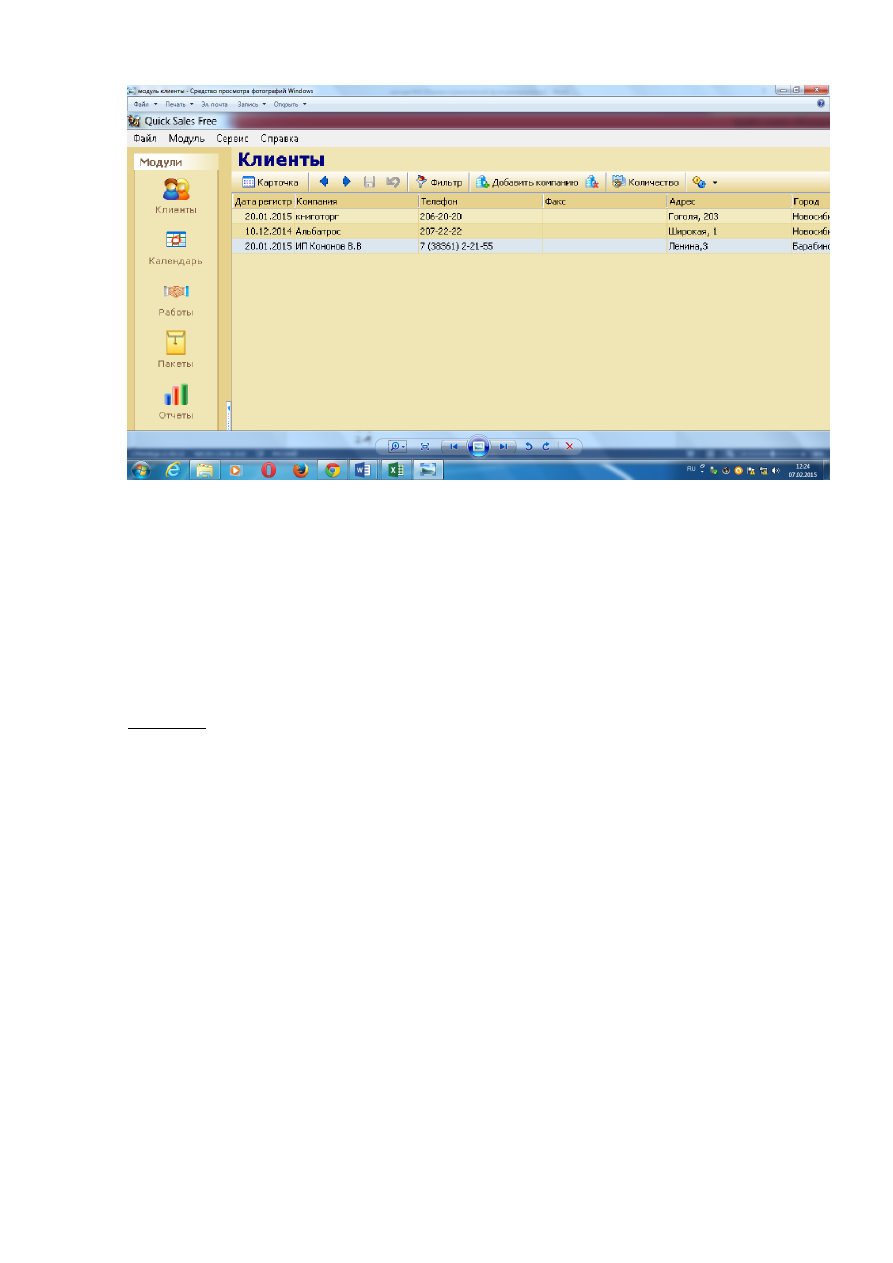
7
Рисунок 1. Модуль «Клиенты»
Возможны два режима работы модуля «Клиенты»: «Таблица» и «Карточка».
Режим «Карточка» состоит из двух частей:
o
верхняя часть – закладки, которые относятся к описанию компании-клиента;
o
нижняя часть – закладки, которые описывают проведенные Вами (куратором)
работы (продажи, звонки, договоры, отсылки e-mail и т.д.).
1.1.
В строке меню выбираем кнопку «Добавить компанию» – необходимо
заполнить вкладку Главное, Контакты, Реквизиты.
1.2.
В нижней части карточки заполнить закладку «Заметки и Планы»:
o
заметки пользователей по ходу работы;
o
проведенные и запланированные мероприятия по работе с клиентом.
Вид закладки представлен на рис. 2.
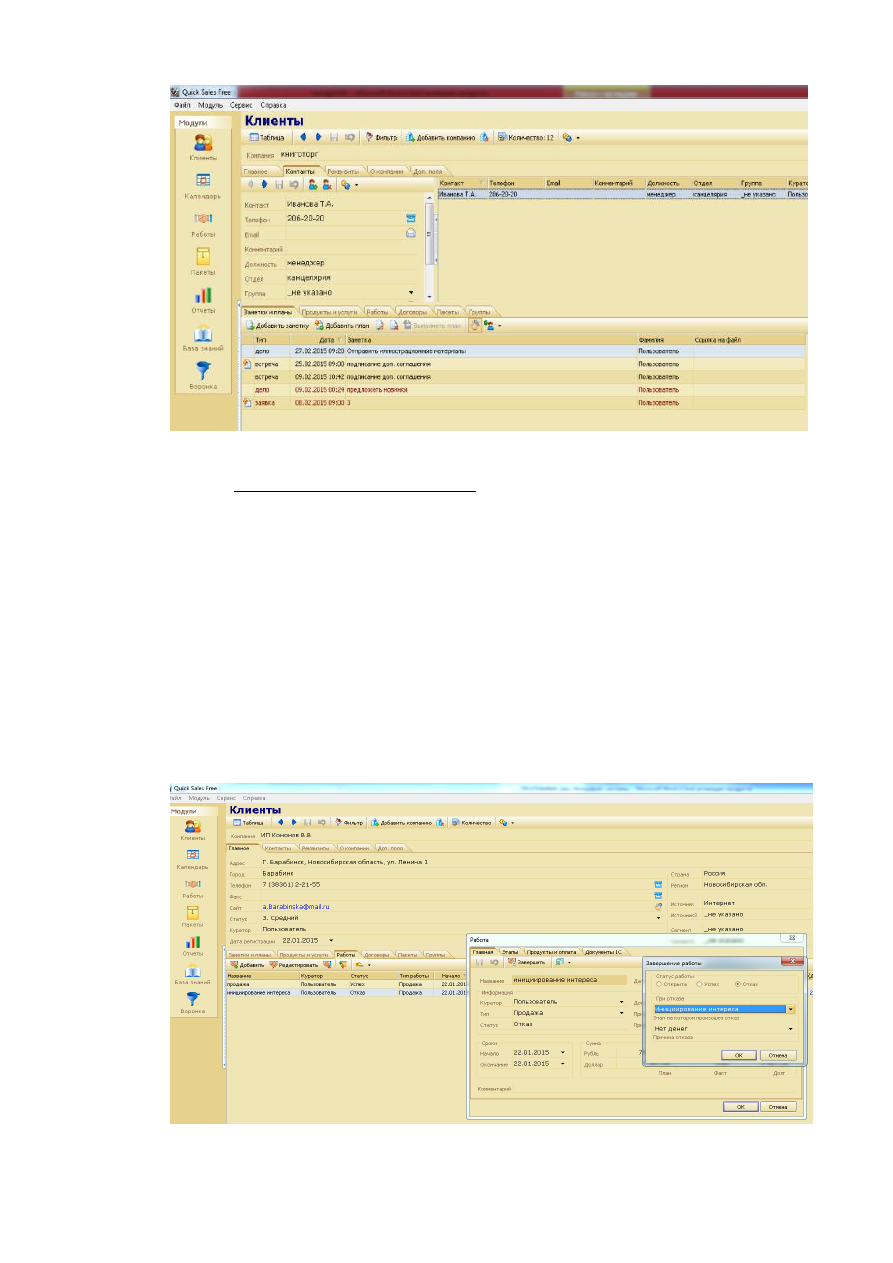
8
Рисунок 2. Модуль «Клиенты-Заметки и планы»
1.3.
Заполнить закладку «Работы». Закладка «Работы» – это одна из наиболее
важных закладок Sales. Она используется для записи всех работ, которые Вы проводите с
клиентом с целью продажи товаров или услуг.
Работа (сделка) в Quick Sales характеризуется тремя основными параметрами –
«Тип», «Этап», «Статус». Конкретные значения этих параметров задаются
Администратором системы при установке Quick Sales. Например, они могут быть такими:
o
тип работ: «Бартер», «Продажа», «Партнерство»;
o
этапы работ: «Инициирование интереса», «Демонстрация», «Заключение
сделки», «Установка», «Обучение», «Сопровождение», «Оказание услуг»;
o
статус: «Открыта», «Успех», «Отказ» (см. рис. 3).
Рисунок 3. Модуль «Клиенты» (пример заполнения карточки ИП Кононов В.В)
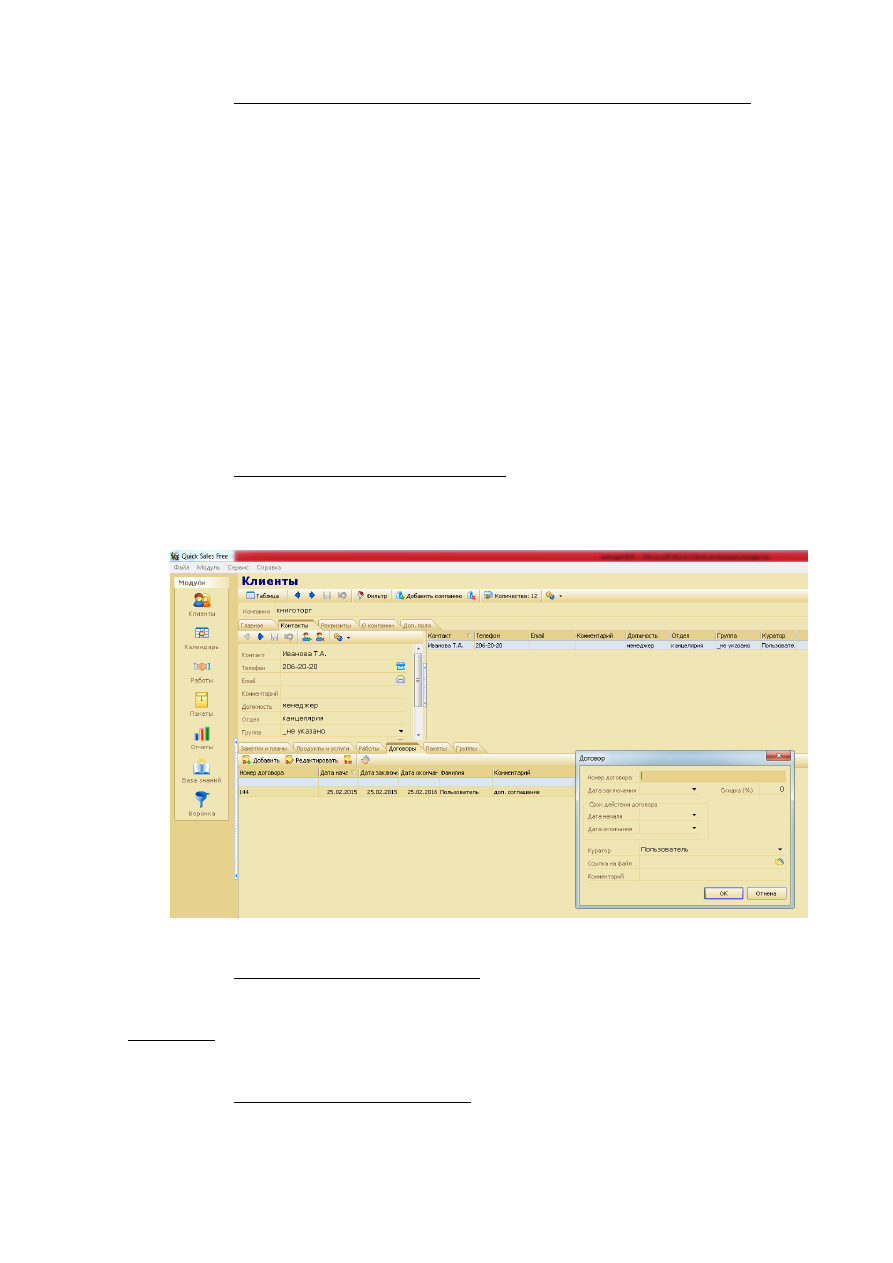
9
1.4.
Заполнить в карточке клиента закладку «Продукты и услуги». Закладка
обеспечивает работу с перечнем продуктов и услуг, которые проданы или планируются
для продаж клиенту. Кроме того, на закладку «Продукты и услуги» автоматически
попадают все проданные когда-либо этому клиенту товары и услуги. Ввод информации о
продаже выполняется на закладке «Работы». Чтобы добавить продукт, нажмите кнопку
«Добавить» «Работа», в которой была описана продажа продукта, называется в Quick Sales
связанной. Для того чтобы найти связанную работу, следует:
o
на закладке «Продукты и услуги» выделить продукт в списке;
o
нажать кнопку «Найти связанную работу».
В результате Вы перейдете на закладку «Работы», где будет выделена искомая
работа. Если продукт не связан ни с одной работой, то появится информационное
сообщение об этом.
1.5.
Заполнить закладку «Договоры». Закладка предназначена для ведения
договоров, которые оформляются при заключении сделки. Вид закладки представлен на
рис. 4.
Рисунок 4. Модуль «Клиенты-закладка Договоры»
1.6.
Заполнить закладку «Пакеты». Закладка предназначена для создания и
рассылки различных информационных материалов контактным лицам компании.
Выполним: «Пакеты»-статус отправлен для ИП Галкина А.М, ООО Книготорг, ЗАО
Экватор.
1.7.
Заполнить закладку «Группа». Под группой в Quick Sales понимается набор
(группа) компаний, которые объединяются по определенному признаку с целью
одновременного проведения различных операций (например: отсылка писем,
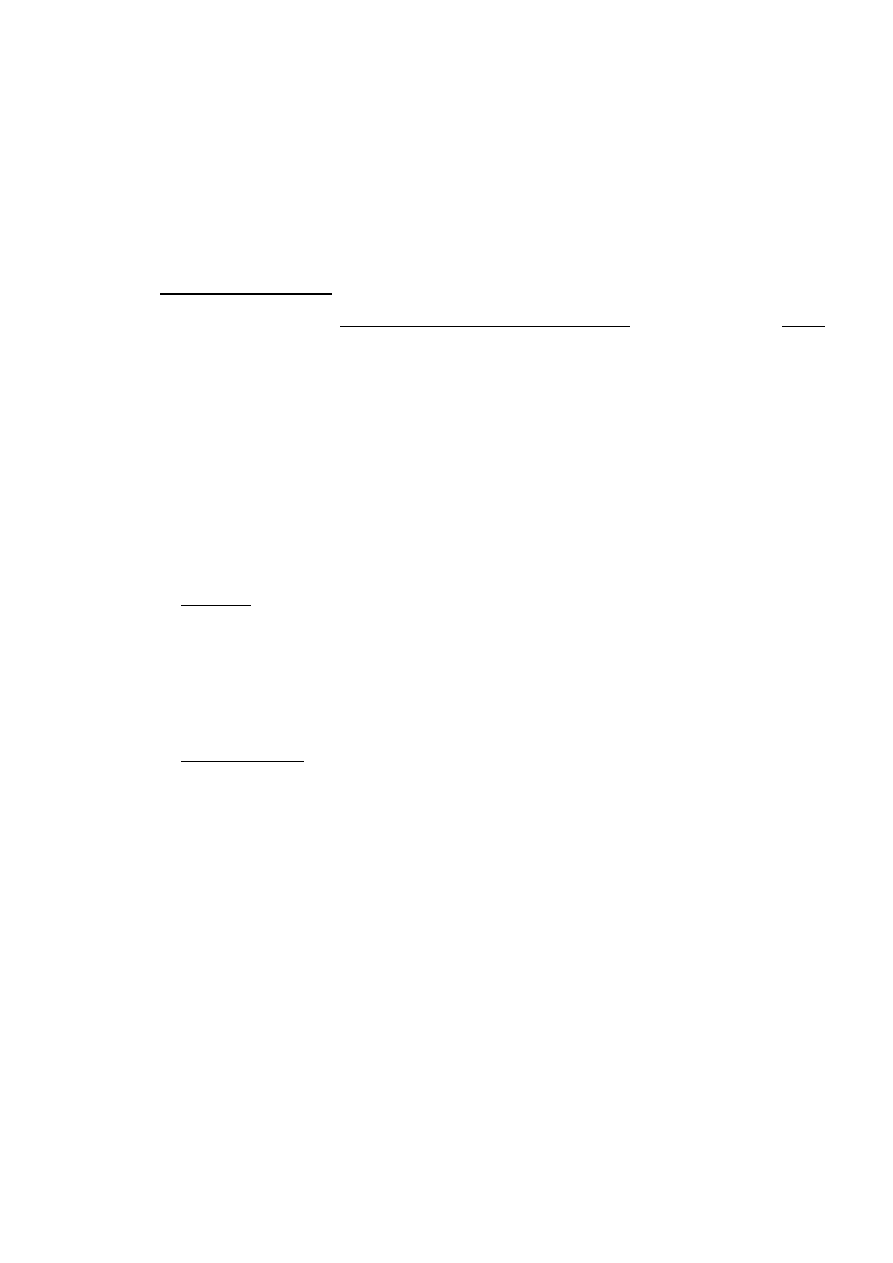
10
планирование, экспорт, поиск карточек и т.д.). Примеры групп – «важные клиенты»,
«бюджетные организации», «потенциальные дилеры», «сомнительные клиенты» и т.д.
Для включения клиента в «Общие группы» необходимо выбрать карточку клиента
и на закладке «Группы» нажать кнопку «Общие группы» в открывшемся окне выбираем
для ООО «Книготорг» – крупные компании, ООО «Книгоград» – нерегулярные
плательщики, данные для остальных компаний вносим самостоятельно.
2. Модуль «Работы»
Модуль «Работы» предназначен для просмотра списка всех (или части) работ,
выполненных за весь период работы в системе со всеми клиентами.
Работы могут быть просмотрены пользователем в разрезе именно работ, этапов
работ или продаж. Список просматриваемых работ задается при помощи фильтра. Ввод
работ (этапов, продаж) выполняется на закладке «Работы» модуля «Клиенты».
Модуль «Работы» может быть вызван одним из трех способов:
o
пункт меню «Модуль/Работы»;
o
инструментальная панель: пиктограмма;
o
клавиша F7.
Функции
Основные функции модуля «Работы»:
1. просмотр работ, продаж, этапов работ;
2. поиск работ, этапов работ, продуктов;
3. экспорт работ, этапов работ, продаж.
Режимы работы
При работе с модулем «Работы» возможны три режима отображения информации:
1. отображение работ;
2. отображение этапов работ;
3. отображение проданных продуктов.
Переключение между режимами выполняется с помощью раскрывающегося списка
«работы» (работы, этапы, продукты).
Для того чтобы определить количество информации, найденной по установленному
Вами признаку отбора, достаточно в любой момент нажать кнопку «количество». Система
подсчитает количество и покажет соответствующую цифру.
Фильтр в модуле «Работы» выполняет поиск информации по следующим
критериям:
1. работы;
2. этапы работ;